안녕하세요. 짤막한 강좌 한정희 강사입니다.
이번 강좌는 현재 값이 짝수인지 홀수인지를 구분하는 수식을 소개하겠습니다.
IF와 MOD 함수를 사용하는 방법도 있고 값이 홀수인지 판단하는 ISODD 함수를 IF 함수와 함께 사용하여 짝수, 홀수를 구분하는 방법을 사용할 수 있습니다.
연습 파일 다운로드
먼저 ISODD 함수부터 살펴볼까요?
1. [C5] 셀을 선택하고 =ISODD()를 입력한 후 함수 삽입 버튼[fx]을 누릅니다.
2. Number 인수에 홀수인지 구분할 값이 있는 [B5] 셀을 지정합니다.

3. [B5] 셀에 입력된 번호 1의 결과는 TRUE입니다.
수식을 [C14] 셀까지 복사해서 나머지 번호도 결과를 구합니다.

위의 TRUE, FALSE 라는 결과보다는 홀수, 짝수라고 표시된다면 더 구분하기가 쉽겠죠?
IF와 ISODD 함수를 사용하여 결과가 홀수, 짝수 이렇게 나오도록 다시 수식을 작성해 보겠습니다.
1. 결과를 구할 [C5] 셀을 선택합니다.
=IF()를 입력하고 함수 삽입 버튼[fx]를 누릅니다.
2. Logical_test 인수에 ISODD() 함수를 중첩하고 ISODD 함수의 인수 Number에 홀수인지 구분할 번호 셀 [B5]를 지정합니다.
3. Value_if_true 인수는 “홀수”, Value_if_false 인수는 “짝수”를 입력하고 [확인] 버튼을 클릭합니다.

4. [C14] 셀까지 수식을 채우기(복사)해서 나머지 결과도 구합니다.
어떤가요? ISODD 함수 사용법으로 홀수를 구분하는 방법 어렵지 않죠?
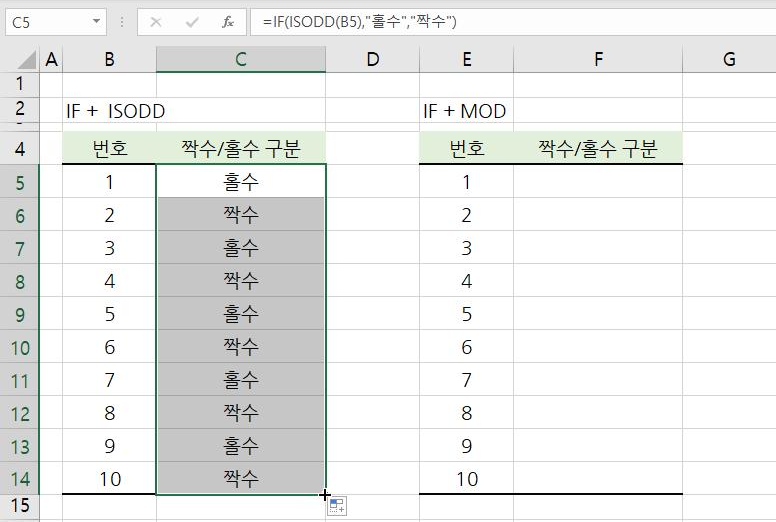
ISODD 함수 홀수인지 판단하는 함수라면 ISEVEN 함수는 짝수인지 판단하는 함수입니다.
사용법은 ISODD 함수와 같습니다.
인수에 해당 값을 입력하거나 셀을 참조하면 그 값이 짝수이면 TRUE 결과를 돌려줍니다.
IF와 ISEVEN 함수 사용법은 아래와 같습니다.

이번에는 IF와 MOD 함수를 사용하여 짝수와 홀수를 구분해 보겠습니다.
MOD 함수는 나눗셈이 나머지 값을 구하는 함수입니다.
먼저 MOD 함수부터 살펴볼까요?
1. [F5] 셀을 선택하고 =MOD()라고 입력한 후 함수 삽입 버튼[fx]을 누릅니다.
2. Number 인수는 나머지를 구할 수입니다. [E5] 셀을 지정합니다.
3. Divisor 인수는 나누는 수를 입력하면 됩니다. 여기서는 2를 입력하겠습니다.
4. [확인] 버튼을 클릭하고 [F14] 셀까지 수식을 채우기(복사)합니다.
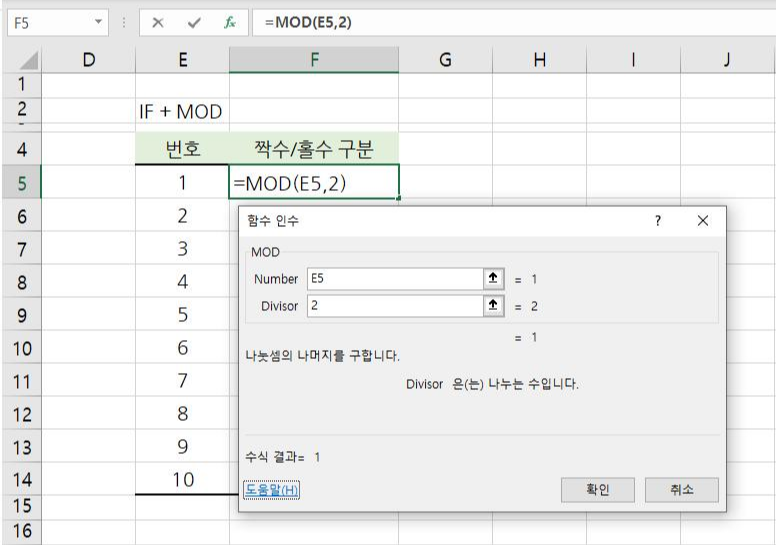
어떤 수든지 2로 나누면 나눈 나머지는 0 아니면 1이 됩니다.
이때 나머지가 0이면 그 숫자는 짝수, 1이면 홀수입니다.
그럼 1 또는 0이 아닌 IF 함수와 함께 사용하여 1이면 홀수, 0이면 짝수로 결과를 구해보겠습니다.
1. [F5] 셀을 선택하고 =IF()를 입력하고 함수 삽입 버튼[fx]을 누릅니다.
2. Logical_test 인수 입력창에 MOD() 함수를 중첩하고 첫 번째 인수는 [E5], 두 번째 인수는 2를 입력합니다. 그럼 MOD(E5,2)가 됩니다.
3. 이렇게 MOD 함수로 구한 나머지가 1과 같은지 조건을 작성합니다. MOD(E5,2)=1

4. Value_if_true 인수는 “홀수”, Value_if_false 인수는 “짝수”를 입력하고 [확인] 버튼을 클릭합니다.

5. [F14] 셀까지 수식을 복사하고 나머지 결과도 구합니다.
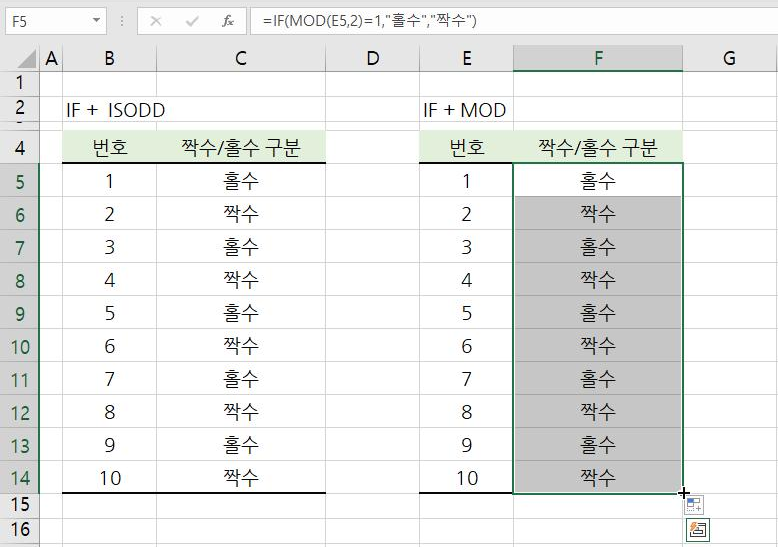
엑셀은 ISODD, ISEVEN 함수가 있지만 위에서 소개한 것처럼 MOD 함수를 사용하여 짝, 홀수를 구할 수 있었습니다.
MOD 함수를 사용하면 꼭 짝, 홀수가 아닌 다양한 결과를 구하는데 있어 활용이 가능합니다.
단순히 해당 값이 짝수인지, 홀수인지를 구분하는 것은 의미가 없습니다.
어떤 경우 이런 구분이 필요할까요?
이번 강좌에서 소개한 함수를 익혔다면 다음 강좌에서 활용법을 소개하겠습니다.
'기초에서 실무까지 > 엑셀' 카테고리의 다른 글
| 엑셀 실무 112강] 조건부 서식으로 짝수 행을 색상으로 구분하기 (0) | 2019.04.25 |
|---|---|
| 엑셀 실무 111강] 주민번호로 1900년, 2000년 이후에 태어난 한국인과 외국인 성별구하기 (0) | 2019.04.24 |
| 엑셀 실무 109강] VLOOKUP 함수를 활용한 편리한 견적서 만들기 (4) | 2019.04.22 |
| 엑셀 108강] 업무에 필요한 양식 만들기 2 - 견적서 (2) | 2019.04.21 |
| 엑셀 107강] 업무에 필요한 양식 만들기1 - 지출기안서 (3) | 2019.04.20 |
